Μέσα από το Elorus σάς δίνεται η δυνατότητα να δέχεστε πληρωμές μέσω POS, εφόσον διαθέτετε συμβατό τερματικό, και έχετε ολοκληρώσει τη διασύνδεση με τον πάροχο ηλεκτρονικής τιμολόγησης Elorus Fuse. Για περισσότερες πληροφορίες σχετικά με την υπηρεσία του παρόχου, και για το πώς μπορείτε να την ενεργοποιήσετε, επισκεφτείτε το σχετικό άρθρο.
Υποστηριζόμενα Τερματικά
Mellon
| Πάροχος Υπηρεσιών Πληρωμών | Συσκευές POS | Οδηγίες Διασύνδεσης |
|---|---|---|
| Eurobank, Alpha | Ingenico DX8000, DX4000 | Πατήστε εδώ |
| Eurobank, Alpha | Ιngenico Telium ICT 220, ICT 250 | Πατήστε εδώ |
| Eurobank, Alpha | Ιngenico Tetra DESK 3200, 3500 | Πατήστε εδώ |
| Eurobank, Alpha | Ιngenico Telium IWL 220, 250 | Πατήστε εδώ |
| Eurobank, Alpha | Ιngenico Tetra DESK 2600 | Πατήστε εδώ |
| Eurobank, Alpha | Ιngenico Tetra MOVE 2500 | Πατήστε εδώ |
| Eurobank, Alpha | Ingenico Android Pos | Πατήστε εδώ |
| Eurobank, Alpha | Soft Pos (Tap on Mobile) | Πατήστε εδώ |
| Eurobank, Alpha | PayzyPOS (Tap on Mοbile) | Πατήστε εδώ |
Cardlink
| Πάροχος Υπηρεσιών Πληρωμών | Συσκευές POS | Οδηγίες Διασύνδεσης |
|---|---|---|
| NBG Pay, Attica Bank, Παγκρήτια,Tora, PBT, JCC | Ιngenico ICT220 | Πατήστε εδώ |
| NBG Pay, Attica Bank, Παγκρήτια,Tora, PBT, JCC | Verifone Vx520 (Eνσύρματο) | Πατήστε εδώ |
| NBG Pay, Attica Bank, Παγκρήτια,Tora, PBT, JCC | PAX A80, A910, A920, A920 PRO, A50, A77 | Πατήστε εδώ |
Viva Wallet
| Πάροχος Υπηρεσιών Πληρωμών | Συσκευές POS | Οδηγίες Διασύνδεσης/Ελάχιστες απαιτήσεις |
|---|---|---|
| Viva Payments | SoftPos Android & iOS Viva.com Terminal App | Ελάχιστη απαιτούμενη έκδοση Android είναι η 5.21.5, και ελάχιστη απαιτούμενη έκδοση iOS είναι η 5.21.0 |
| Viva Payments | Ciontek CS20/CS30PRO, CS50C | Ελάχιστη απαιτούμενη έκδοση Android είναι η 5.21.5 |
| Viva Payments | PAX A50, A77, A80, A910, A920, A920Pro, Α35, A8900 | Ελάχιστη απαιτούμενη έκδοση της εφαρμογής Viva είναι 4.26.1 |
| Viva Payments | Sunmi P2 LITE SE, Sunmi P2 SE, Sunmi P2 Smartpad | Ελάχιστη απαιτούμενη έκδοση Android είναι 8.1.0 |
myPOS
| Πάροχος Υπηρεσιών Πληρωμών | Συσκευές POS | Οδηγίες Διασύνδεσης |
|---|---|---|
| Eurobank | Go/Go 2(K300) | Πατήστε εδώ |
| Eurobank | Carbon(N86), Ultra(N96), Pro(F20) | Πατήστε εδώ |
Διασύνδεση με Viva POS
Εγκατάσταση διασύνδεσης
Από το κεντρικό μενού του Elorus, επιλέγετε Ρυθμίσεις > Πύλες Πληρωμών > Προσθήκη > Viva POS.
Στη συνέχεια, θα πρέπει να εισαγάγετε τα στοιχεία εισόδου σας στο POS API της Viva, καθώς και το ID της συσκευής που χρησιμοποιείτε.
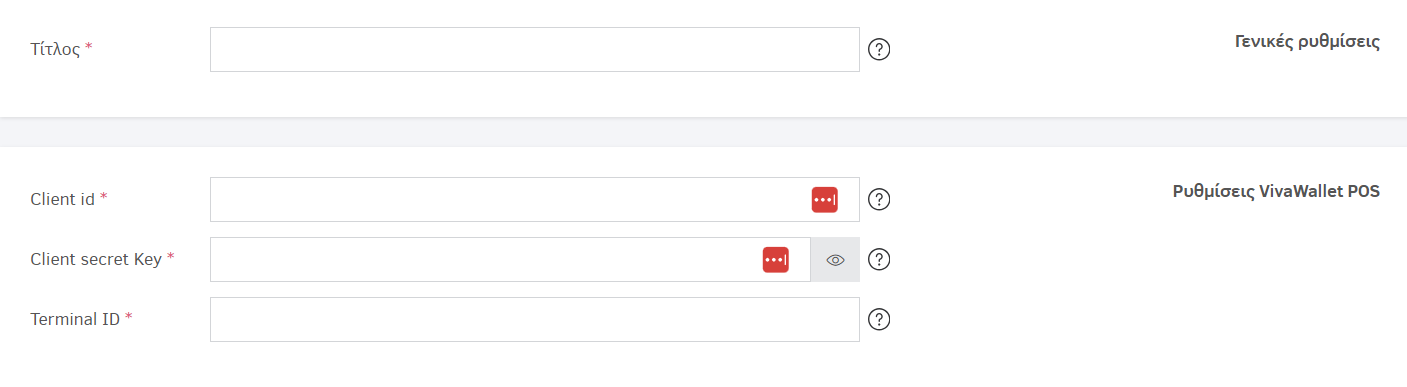
Αφού συνδεθείτε στον λογαριασμό σας στη Viva, μπορείτε να δημιουργήσετε στοιχεία εισόδου για το POS API, επιλέγοντας Ρυθμίσεις > Πρόσβαση API > Διαπιστευτήρια POS APIs.
Τίτλος
Μπορείτε να αποθηκεύσετε πολλαπλά τερματικά POS από τον ίδιο πάροχο. Έτσι, ορίζοντας έναν τίτλο θα έχετε καλύτερο έλεγχο των συσκευών σας.
Client ID
Μπορείτε να βρείτε το Client ID στον λογαριασμό σας στο VivaWallet, επιλέγοντας διαδοχικά Ρυθμίσεις > Πρόσβαση API > Διαπιστευτήρια POS APIs.
Client secret key
Για να βρείτε το Client secret key στον λογαριασμό σας στο VivaWallet, επιλέγετε Ρυθμίσεις > Πρόσβαση API > Διαπιστευτήρια POS APIs.
Το κλειδί εμφανίζεται μόνο μία φορά, επομένως θα χρειαστεί να το αποθηκεύσετε. Ωστόσο, σε περίπτωση που το ξεχάσετε μπορείτε να πατήσετε κατευθείαν δημιουργία καινούριου από το ίδιο πεδίο.
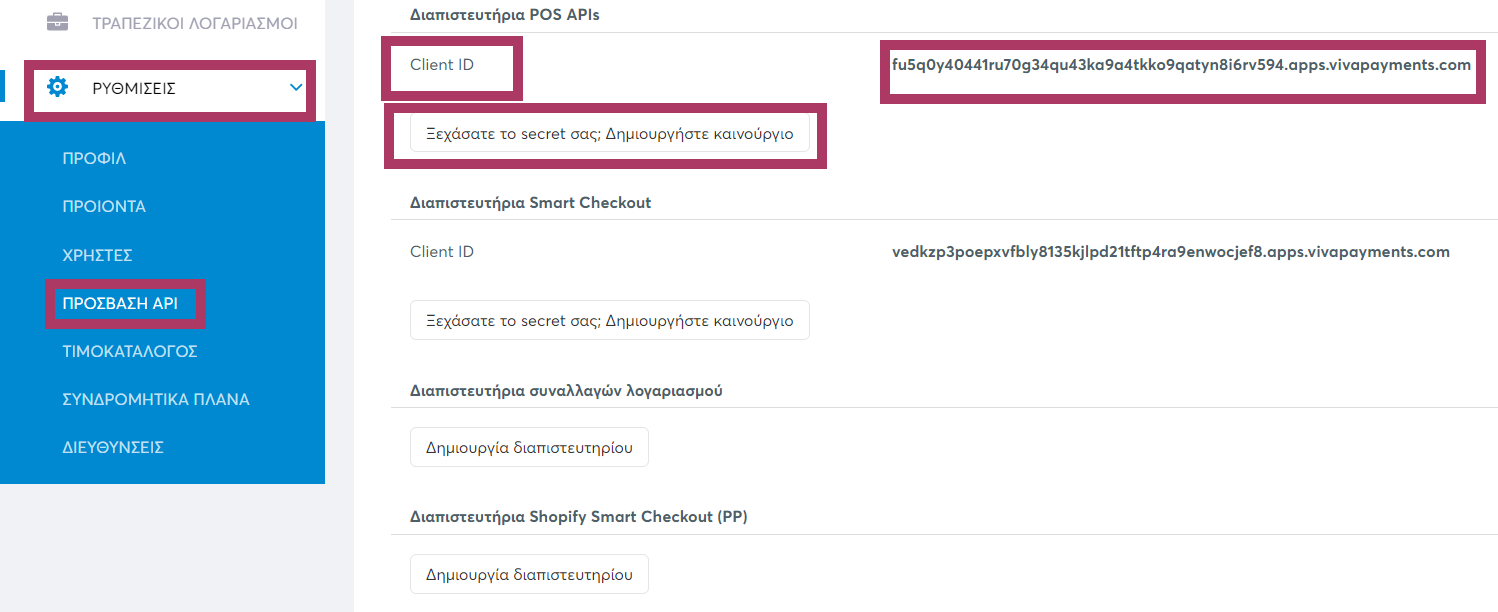
Για τη διασύνδεση της πύλης θα πρέπει να χρησιμοποιήσετε τα Διαπιστευτήρια POS APIs και όχι τα Διαπιστευτήρια Smart Checkout ή οποιαδήποτε άλλα.
Terminal ID
Μπορείτε να εντοπίσετε το Terminal ID (TID), επιλέγοντας Πωλήσεις > Φυσικές πληρωμές > Τερματικά. Το Terminal ID κάθε εγγεγραμμένης επαφής θα αναγράφεται στην πρώτη στήλη του πίνακα των αποτελεσμάτων, όπως βλέπετε στην εικόνα παρακάτω.
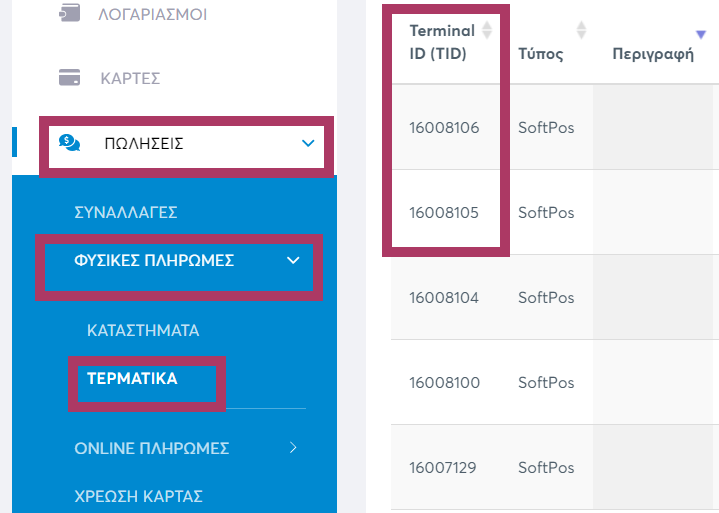
- Εφόσον έχει ολοκληρωθεί η διασύνδεση, σιγουρευτείτε ότι η εφαρμογή της Viva έχει την τελευταία ενημέρωση.
- Η εφαρμογή θα πρέπει να είναι ανοιχτή πριν δοθεί η εντολή πληρωμής από το Elorus.
- Συνιστάται να έχετε ενεργοποιημένες τις ειδοποιήσεις στην εφαρμογή της Viva, έτσι ώστε ακόμα και αν είναι στο background να εμφανίζεται η ειδοποίηση, και να ανοίγει το τερματικό.
Διασύνδεση με Mellon POS
Εγκατάσταση διασύνδεσης
Από το κεντρικό μενού του Elorus, επιλέγετε Ρυθμίσεις > Πύλες Πληρωμών > Προσθήκη > MELLON.
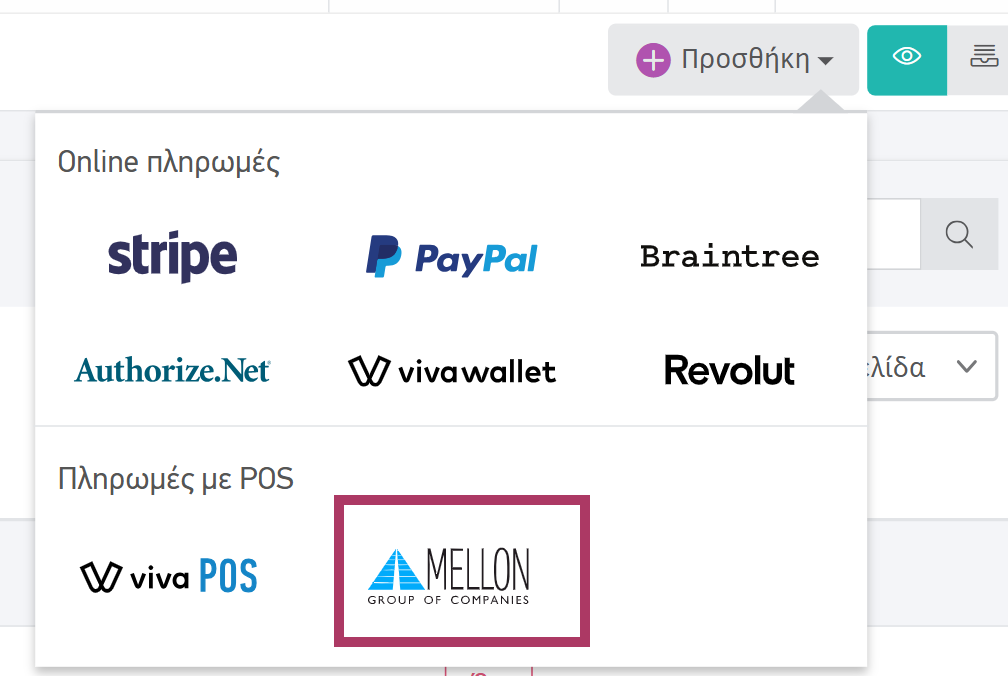
Για να χρησιμοποιήσετε αυτή την πύλη πληρωμών θα πρέπει πρώτα να έχετε ρυθμίσει το μοντέλο EFT-POS που διαθέτετε ή την εφαρμογή softPOS που έχετε εγκαταστήσει στο τηλέφωνό σας, κατεβάζοντας και ακολουθώντας (μέχρι και το Βήμα 5) τις αναλυτικές οδηγίες από την ιστοσελίδα της Mellon ή να ανατρέξετε στις οδηγίες του πίνακα στην αρχή του άρθρου.
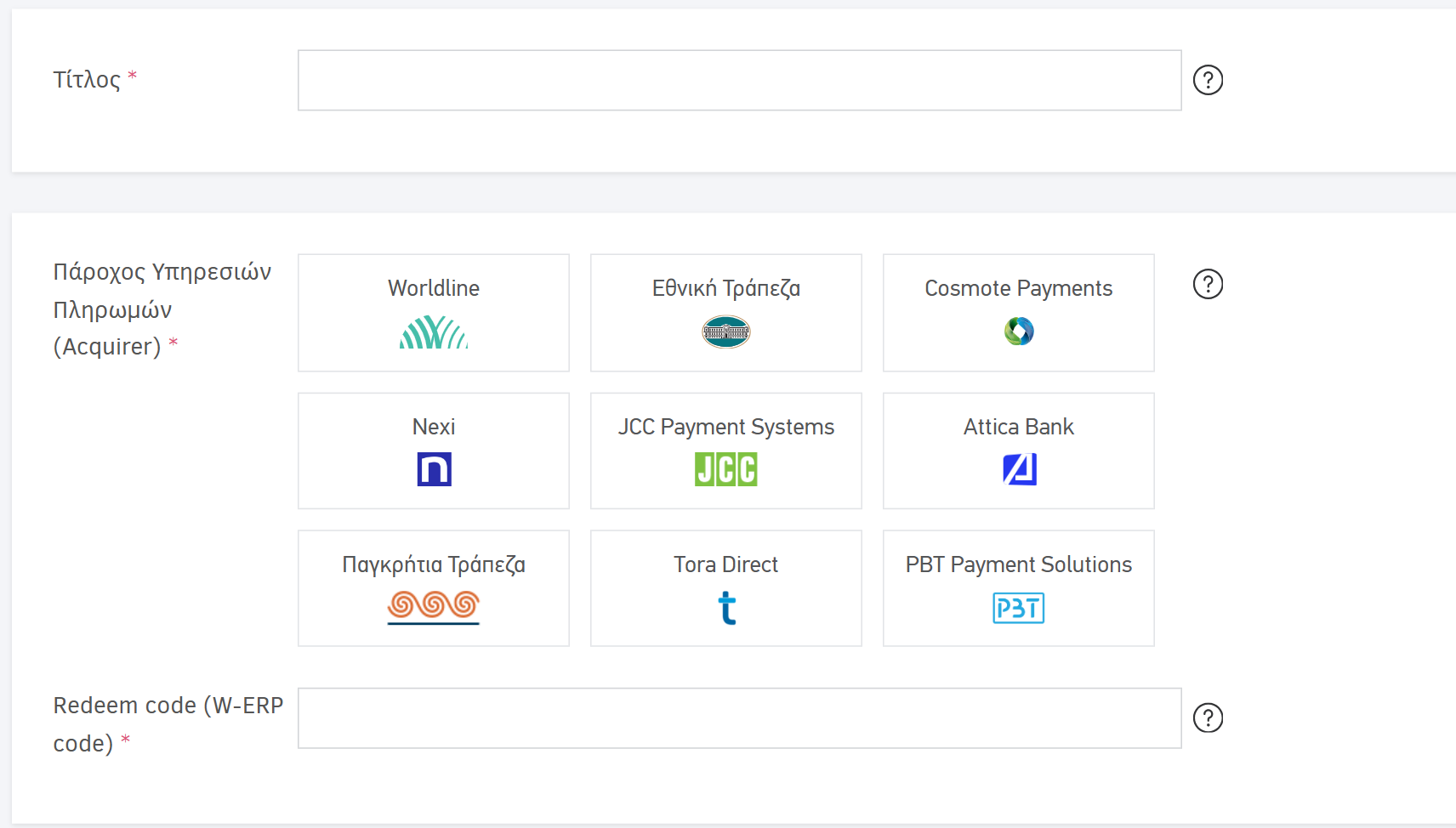
Τίτλος
Μπορείτε να αποθηκεύσετε πολλαπλούς λογαριασμούς από τον ίδιο πάροχο. Έτσι, ορίζοντας τον τίτλο, εντοπίζετε ευκολότερα την πύλη πληρωμών.
Πάροχος Υπηρεσιών Πληρωμών (Acquirer)
Πρόκειται για την τράπεζα ή το χρηματοπιστωτικό ίδρυμα που είναι υπεύθυνο για την επεξεργασία των ηλεκτρονικών πληρωμών σας.
Redeem code (W-ERP code)
Ο κωδικός για τη διασύνδεση του τερματικού με το Elorus. Ανάλογα με το μοντέλο του τερματικού POS σας, μπορεί επίσης να ονομάζεται κωδικός W-ERP ή Kωδικός εξουσιοδότησης.
Η ανάκτησή του γίνεται εφόσον ακολουθήσετε το Βήμα 6 των αναλυτικών οδηγιών του τερματικού σας.
Ο κωδικός παραμένει ενεργός για 5 λεπτά. Αν δεν καταχωρίσετε τον κωδικό στο Elorus μέσα σε αυτό το διάστημα, θα πρέπει να επαναλάβετε τη διαδικασία του 6ου βήματος.

